win7能不能用无线网卡 win7操作系统下无线网卡设置教程
更新时间:2023-10-04 11:01:31作者:jiang
win7能不能用无线网卡,随着科技的不断进步,无线网络已经成为人们生活中不可或缺的一部分,在使用Windows 7操作系统的用户中,不少人对于在该系统下是否可以使用无线网卡存在疑惑。在本文中我们将探讨这个问题,并为大家提供针对Windows 7操作系统下无线网卡设置的详细教程。无论您是新手还是有一定电脑操作经验的用户,相信本文能为您解答疑惑,帮助您轻松地设置无线网卡,并顺利连接到无线网络。
操作方法:
1.首先我们用鼠标点击“开始”菜单找到“控制面板”如图
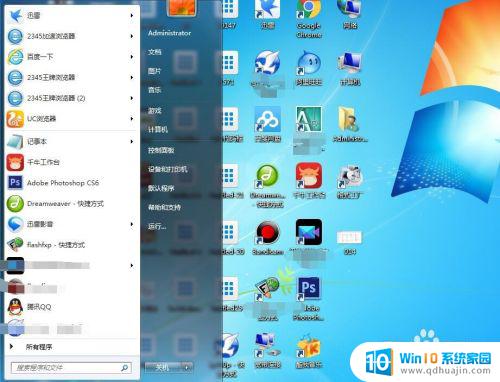
2.然后我们用鼠标点击“控制面板”,在弹出的菜单找到“网络和共享中心”如图
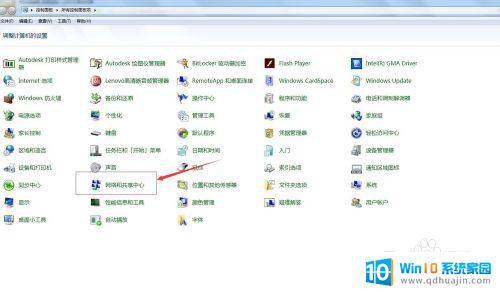
3.然后我们用鼠标点击“网络和共享中心”在弹出的菜单找到‘设置新的连接或网络’如图

4.然后我们点击“设置新的连接或网络”在弹出的菜单我们找到“连接到Internet”然后我们点击下一步 如图
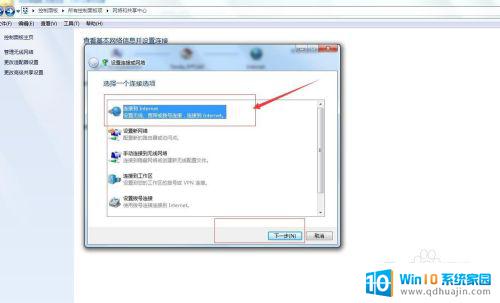
5.点击下一步弹出的菜单我们找到“否,创建新的连接(c)”然后我们点击下一步 如图
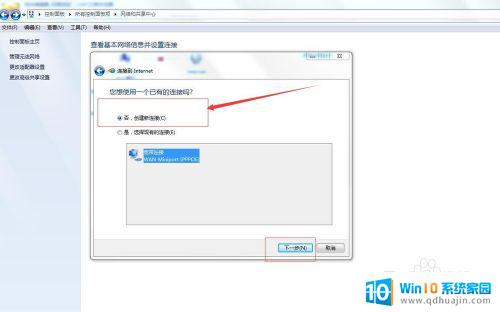
6.点击下一步弹出的菜单我们找到"无线“如图
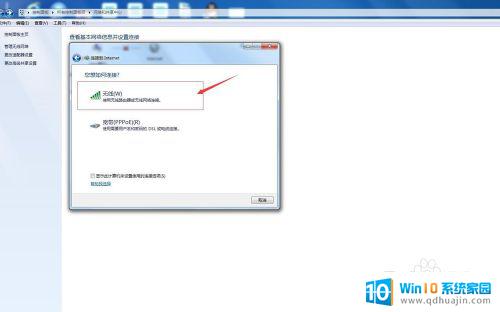
7.然后我们点击“无线”弹出的菜单我们找到无线网卡搜索到能够上网的网路我们点击连接就可以了 如图
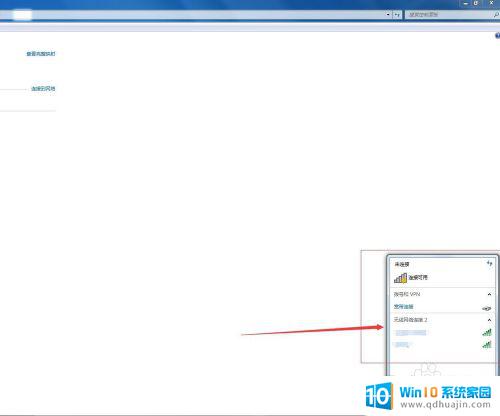
8.这样我们在下次上网时就可以直接连接无线网络了 如图
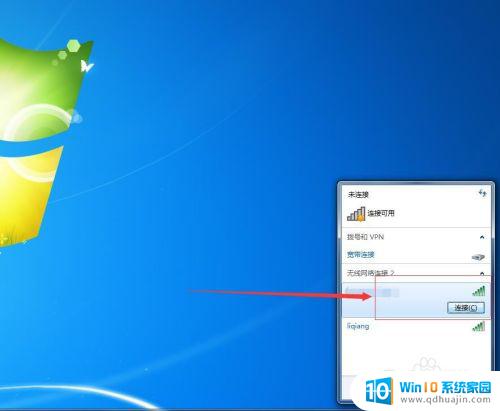
以上是关于win7无线网卡兼容性的全部内容,如果您遇到了这种情况,您可以按照小编的方法进行解决,我们希望这篇文章对您有所帮助。
win7能不能用无线网卡 win7操作系统下无线网卡设置教程相关教程
热门推荐
win7系统教程推荐
- 1 win 7怎么设置系统还原点 win7笔记本恢复出厂设置快捷键
- 2 windows7系统截图工具快捷键 Win7系统截图快捷键教程
- 3 win7系统怎么查主板型号 win7主板型号查看方法
- 4 win7添加不了打印机 win7无法添加网络打印机怎么办
- 5 win7怎么连有线耳机 Win7耳机插入后无声音怎么办
- 6 window7怎么联网 Win7无线上网和宽带上网设置教程
- 7 固态硬盘 win7 win7系统固态硬盘优化设置教程
- 8 win7 怎么共享文件 Win7如何在局域网内共享文件
- 9 win7电脑蓝牙怎么连接音响 Win7连接蓝牙音箱教程
- 10 windows7怎么缩小桌面图标 怎样在电脑桌面上缩小图标
win7系统推荐